Од странеСК0 коментараПоследње измене 15. децембра 2016. године
Будући да Блуетоотх постаје стандард за повезивање међу уређајима, није изненађење да постоји много Блуетоотх уређаја које можете изабрати и упарити свој Мацбоок. Пре неколико година све што сте имали је вероватно добра стара Блуетоотх тастатура или спољни босе звучник који је био упарен са вашим рачунаром. Сада су могућности бескрајне.
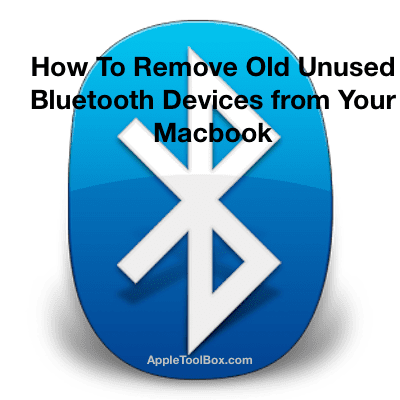
Како настављате да додајете нове Блуетоотх уређаје свом Мацбоок-у, број Блуетоотх уређаја на листи наставља да расте. Показаћемо вам како да уклоните старе Блуетоотх уређаје са свог Мацбоок-а које више не користите уз овај брзи савет и објаснићемо како да решите неке од уобичајених проблема са блуетоотх-ом.
Ово ће вам помоћи да управљате листом уређаја који су доступни на вашем Мацбоок-у. Ово је врло једноставан процес. Хајдемо до тога!
Садржај
- Једноставни кораци за уклањање старих Блуетоотх уређаја са Мацбоок-а
- Не могу да уклоните Блуетоотх уређај на Мац-у, поправите
-
Блуетоотх не ради након најновије надоградње? Поправке
- Повезани постови:
Једноставни кораци за уклањање старих Блуетоотх уређаја са Мацбоок-а
- Уверите се да је Блуетоотх укључен. Кликните на > Системске поставке > Блуетоотх
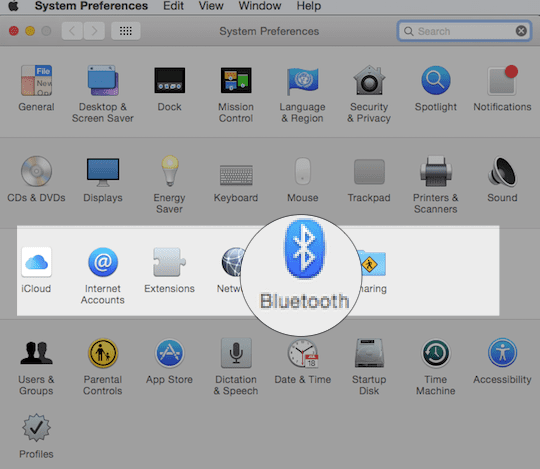
- Ако не можете да видите Блуетоотх икону на свом главном екрану у горњем десном углу, уверите се да је УКЉУЧЕНА и да сте омогућили ставку менија „Прикажи Блуетоотх на траци менија“
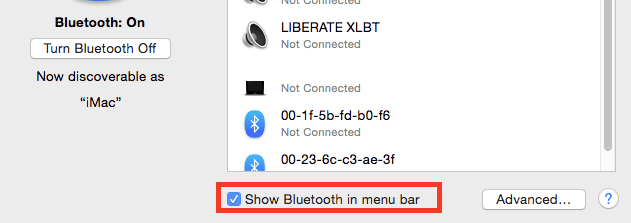
Овде можете уклонити блуетоотх уређај тако што ћете кликнути на дугме „Кс“ десно.
- Друга опција је да притиснете и држите тастер „алт“ / „оптион“ и кликнете на икону Блуетоотх у горњем десном углу

- Испод уређаја у падајућем менију пронаћи ћете све Блуетоотх уређаје који су повезани на ваш Мацбоок
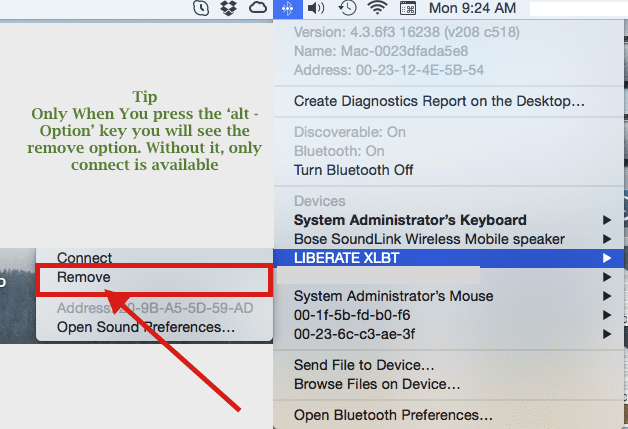
- Изаберите „Уклони“ из менија и ово ће уклонити уређај са Блуетоотх листе уређаја који су у неком тренутку били упарени са вашим Мац рачунаром.
Не могу да уклоните Блуетоотх уређај на Мац-у, поправите
Ако сте испробали горње једноставне кораке и још увек не можете да уклоните стари Блуетоотх уређај са свог Мац-а, велике су шансе да ће ваша плист датотека можда захтевати ручно освежавање. Ови кораци ће уклонити све Блуетоотх уређаје и мораћете да поново упарите један по један све уређаје које желите да користите са својим Мацбоок-ом.
- Користећи Финдер на свом Мацбоок-у, унесите /Library/Preferences/com.apple.Bluetooth.plist
- Узмите датотеку и преместите је у смеће
- Поново покрените свој Мац
- Ово ће уклонити све ваше Блуетоотх уређаје и можете поново да упарите уређаје које ћете користити са својим Мац рачунаром
Блуетоотх не ради након најновије надоградње? Поправке

Неки корисници су приметили проблеме са својим Блуетоотх-ом након ажурирања својих уређаја на најновије ажурирање за мацОС или иОС. Ако имате проблема, ми ћемо вас покрити. Молимо проверите наше детаљан водич за решавање проблема са мацОС Блуетоотх-ом да се ухвати у коштац са овим питањима.
Слободно поделите објаву ако вам је била корисна.

Опседнут технологијом од раног доласка А/УКС-а на Аппле, Судз (СК) је одговоран за уредништво АпплеТоолБок-а. Налази се у Лос Анђелесу, Калифорнија.
Судз је специјализован за покривање свих ствари мацОС-а, након што је током година прегледао десетине развоја ОС Кс и мацОС-а.
У претходном животу, Судз је радио помажући компанијама са листе Фортуне 100 у њиховим тежњама према технологији и пословној трансформацији.